Обзор программы Экранная Студия
Запись видео с экрана — задача, с которой хотя бы однажды сталкивался каждый пользователь ПК. Чтобы ее решить, нужна специальная программа. Например, хорошо подойдет для этой цели Экранная студия.
В этой статье расскажем, что умеет делать этот софт. Вы узнаете, какие функции приложение имеет в своем арсенале и какие задачи поможет решить. В конце руководства вы ознакомитесь c пошаговой инструкцией по работе с программой.
Основные возможности
Экранная Студия пригодится тем, кто хочет делать обучающие видеоролики или прохождения игр, записать вебинар или важную онлайн-встречу по Skype. Программа позволяет сохранить на память лекцию, презентацию и после вернуться к ним в любое удобное вам время.
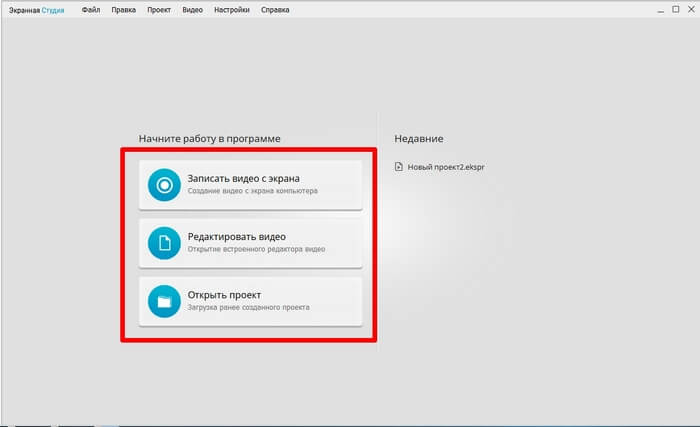
Захватить можно всю область экрана или выбранную часть, поэтому получится скрыть ненужную панель управления, иконки и тому подобное. Курсор на экране можно оставить, что пригодится при записи уроков, или убрать.
Если необходимо сделать паузу, то прервите запись, а затем продолжите в нужный момент. Звук записывается на выбор: с микрофона или с компьютера. Оставить авторские комментарии можно в режиме записи или уже в процессе обработки файла.
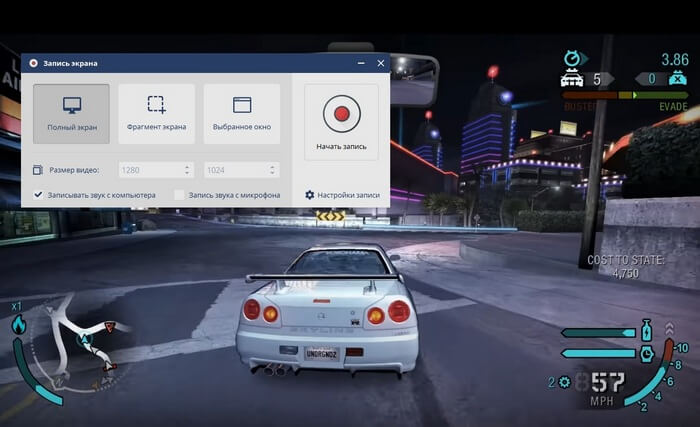
Уникальность Экранной Студии в том, что вы можете записать видео с экрана, а после сразу обработать его во встроенном редакторе. При необходимости подключайте веб-камеру, чтобы аудитория не только слышала, но и видела вас. Записанный файл делите на фрагменты, обрезайте лишнее, удаляйте черные полосы или кадрируйте, как вам угодно.
Вы можете записать несколько разных роликов и соединить их в единый файл. Неудачные дубли удалите и повторите запись, добавив полученное видео к текущему проекту.
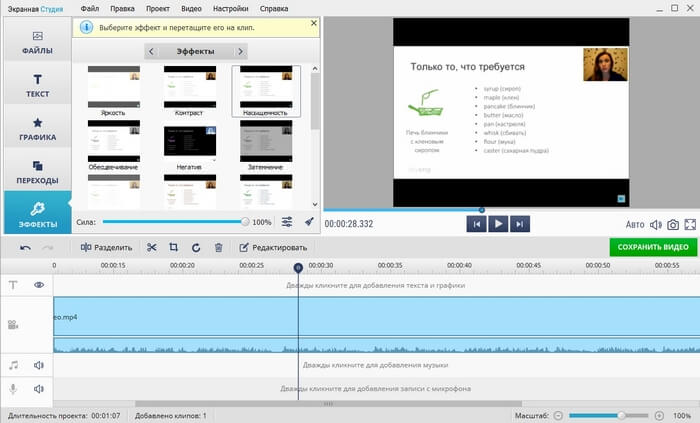
Эффекты позволяют улучшить качество картинки, например, осветлить или затемнить кадр. Дополнительно можно добавить текст и сделать плавные переходы между частями. Доступна обширная библиотека музыкальных композиций, разделенная на жанры, которую можно использовать без опасений и на законодательных основаниях. Другой вариант — обратиться к собственной медиатеке на своем компьютере.
Программа работает даже на слабых по мощности ноутбуках и ПК: занимает всего 800 Мб памяти на жестком диске и требует от 325 МБ оперативной памяти.
Особенности Экранной Студии
Приложение Экранная Студия имеет следующие функциональные возможности:
- Режимы редактирования и записи. Оба работают независимо друг от друга. Вы можете отредактировать абсолютно любой видеофайл с вашего ПК — просто выберите на начальном экране соответствующий режим. В то же время записанный с экрана видеоролик можно обрабатывать в любое удобное время или не делать этого вовсе.
- Режимы захвата скринкаста. Вы можете записать весь экран полностью, его фрагмент или отдельное окно приложения. Программа не устанавливает максимальную продолжительность видеозахвата — всё зависит от вас и ваших задач.
- Монтаж записанных роликов. Прикрепляйте фотографии и дополнительное видео, добавляйте титры и заставки. А еще можно украсить проект анимированными переходами и яркими эффектами.
- Улучшение качества видео. Делайте цветокоррекцию, меняйте освещение или устраняйте дрожание.
- Редактирование ролика. Обрезайте или склеивайте фрагменты, добавляйте текстовые пояснения или личные логотипы, меняйте скорость воспроизведения всего ролика или отдельных фрагментов и работайте со звуковой дорожкой.
- Каталог контента. Обратитесь к коллекции встроенной музыки и графики, чтобы добавить трек, подходящую выноску или геометрическую фигуру.
- Сохранение проекта в хорошем качестве. Экспортируйте работу на компьютер в любом формате, подготовьте ее к публикации в интернет или используйте пресеты для мобильных устройств. Приложение поддерживает все известные форматы: AVI, WMV, MP4, MKV и другие.
Преимущества и недостатки Экранной Студии собраны в таблицу для ознакомления:
| Преимущества | Недостатки |
|---|---|
| + продвинутый видеоредактор с библиотекой встроенных ресурсов | − работает только на ОС Windows |
| + понятное управление | − ограниченный по времени пробный период (5 дней) |
| + минимальные системные требования | |
| + интерфейс на русском языке |
Видеообзор Экранной Студии
Посмотрите обучающий ролик, чтобы быстрее разобраться с процессом захвата видео с экрана.
Как записать видео с экрана с Экранной Студией
Захват видео с экрана делается в несколько кликов, но важно учесть нюансы. Мы кратко поясним, как записать и сохранить на память любое видео, а более полную инструкцию смотрите по ссылке в начале абзаца.
Пройдите несколько шагов:
- Запустите Экранную Студию и кликните по пункту «Записать видео с экрана».
- Выберите режим захвата видео. В режиме «Фрагмент экрана» вы можете регулировать область, которая будет демонстрироваться в дальнейшем. «Полный экран» подходит, например, для захвата процесса игры, а «Выбранное окно» — для записи видеозвонка.
Допустимо самостоятельно задавать размер видео, прописав значения в цифрах.
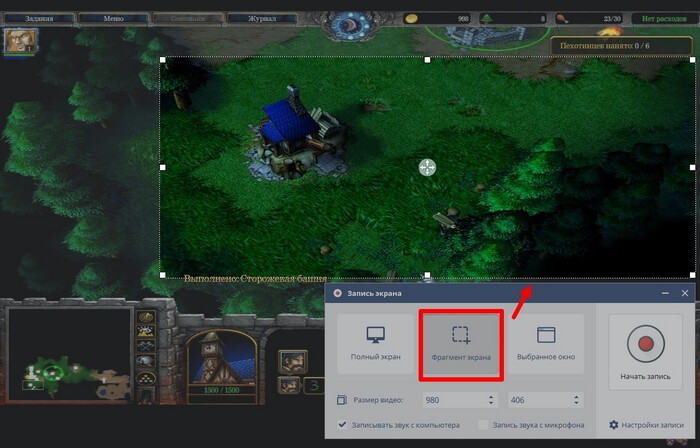
- Выберите режим захвата звука. Если записывать голосовые комментарии планируете позже, оставьте захват звука с компьютера. Хотите озвучить сразу в процессе записи, подключите микрофон и кликните соответствующий режим.
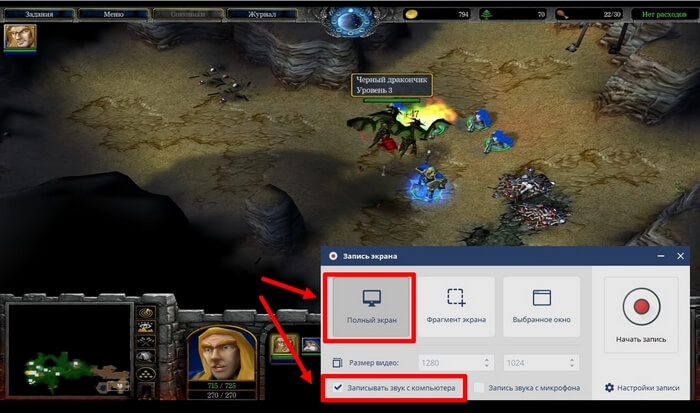
- Перейдите в «Настройки записи» и определите папку для сохранения ролика, можете задать новые горячие клавиши, убрать или оставить курсор на видео.
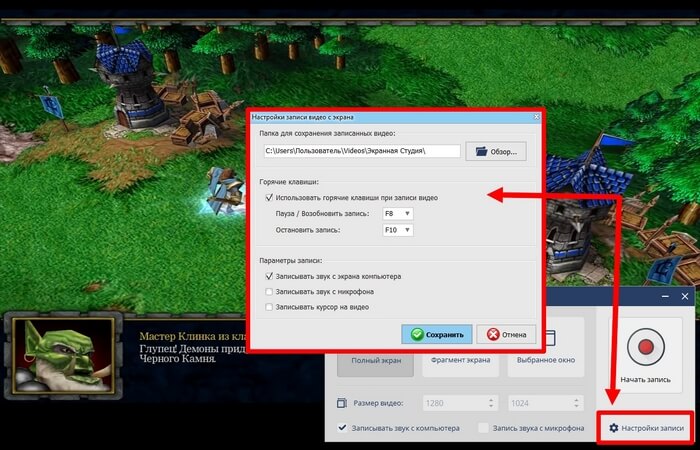
- Кликните на пункт «Начать запись» и дождитесь 5 секунд, пока начнется захват. На экране появится таймер. В процессе вы можете прерывать запись и возобновлять ее с помощью горячей клавиши F8. Полная остановка записи — F10.
- После завершения дождитесь окончательной загрузки файла в видеоредактор.
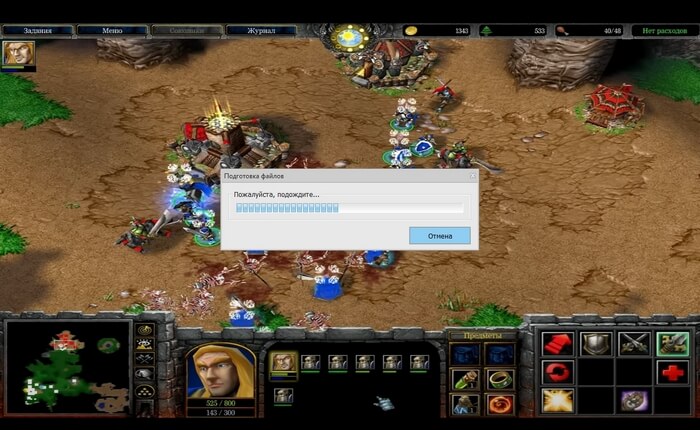
- После обработки сохраните проект, выбрав подходящий пункт из выпадающего списка. После этого можете выгрузить видео сразу на YouTube.
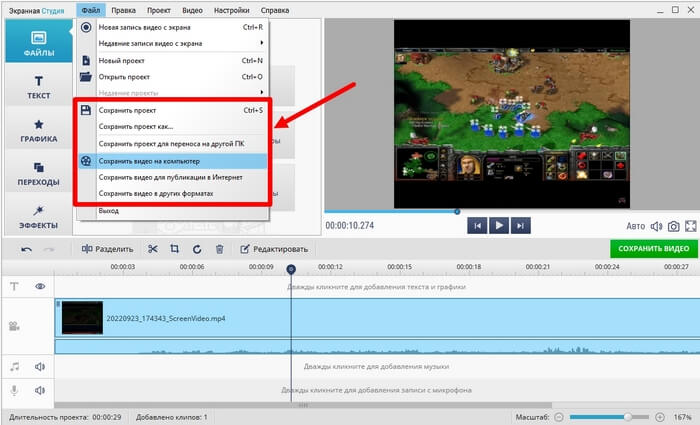
Выводы статьи
С Экранной Студией вы можете делать авторские видеоуроки, записывать скринкасты и наглядно показывать своей аудитории технические нюансы на экране монитора. Программа удобна тем, что проста в использовании, на ее освоение требуется несколько минут, а готовые записи можно быстро обработать.
Приложение подойдет и тем, кому нужно просто отредактировать ролик, например, наложить музыку, собственную озвучку, добавить текстовое пояснение или фотографии. Функциональные возможности и встроенная библиотека позволяют обрабатывать видео на профессиональном уровне.
Экранная Студия — выбор тех, кто хочет сэкономить время на процессе освоения программы и получать достойные по качеству видеоролики.
Мультимедиа
Обзор программы Экранная Студия